앞면 보기
서버 앞면은 모델에 따라 다릅니다.
2.5인치 드라이브 베이 지원 서버 모델의 앞면 보기
다음 그림은 2.5인치 드라이브 베이가 장착된 서버 모델의 앞면 보기를 나타냅니다.
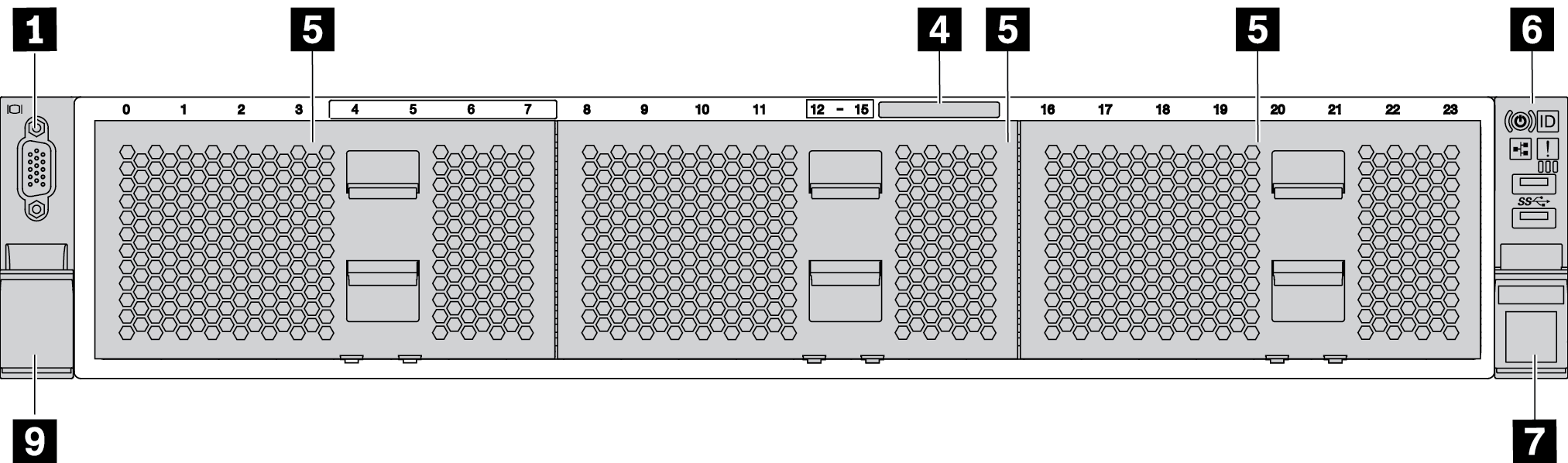
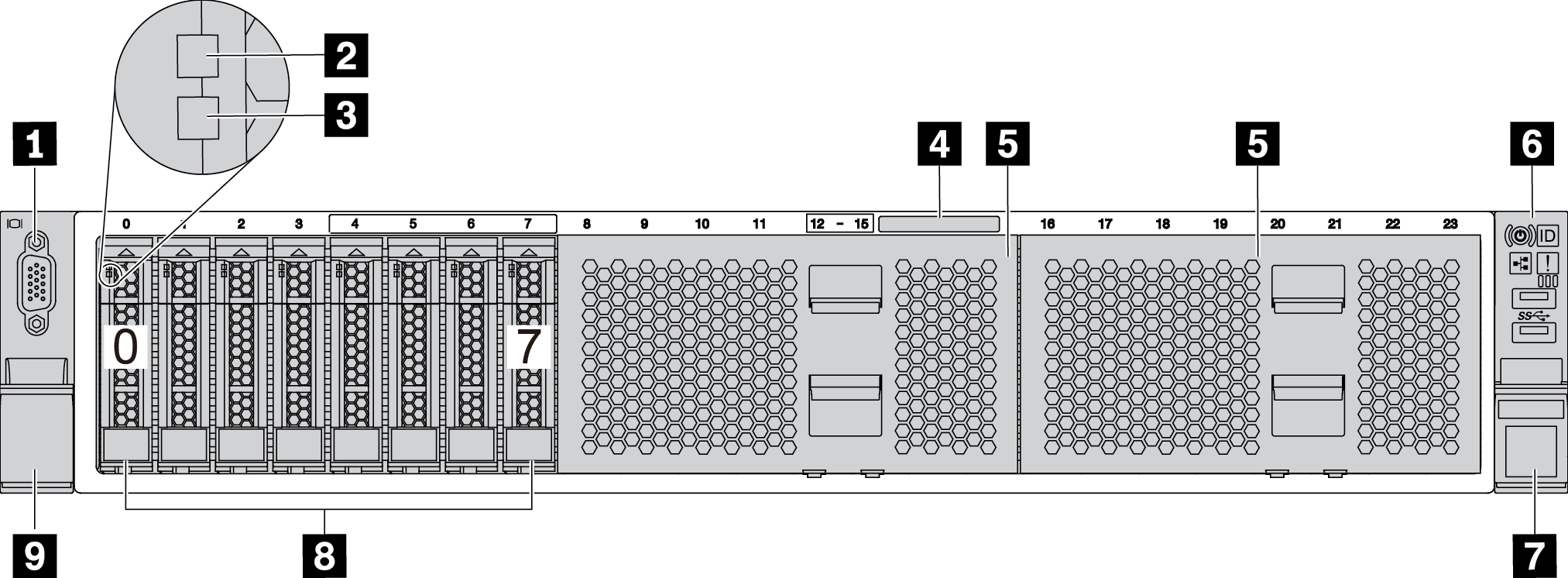
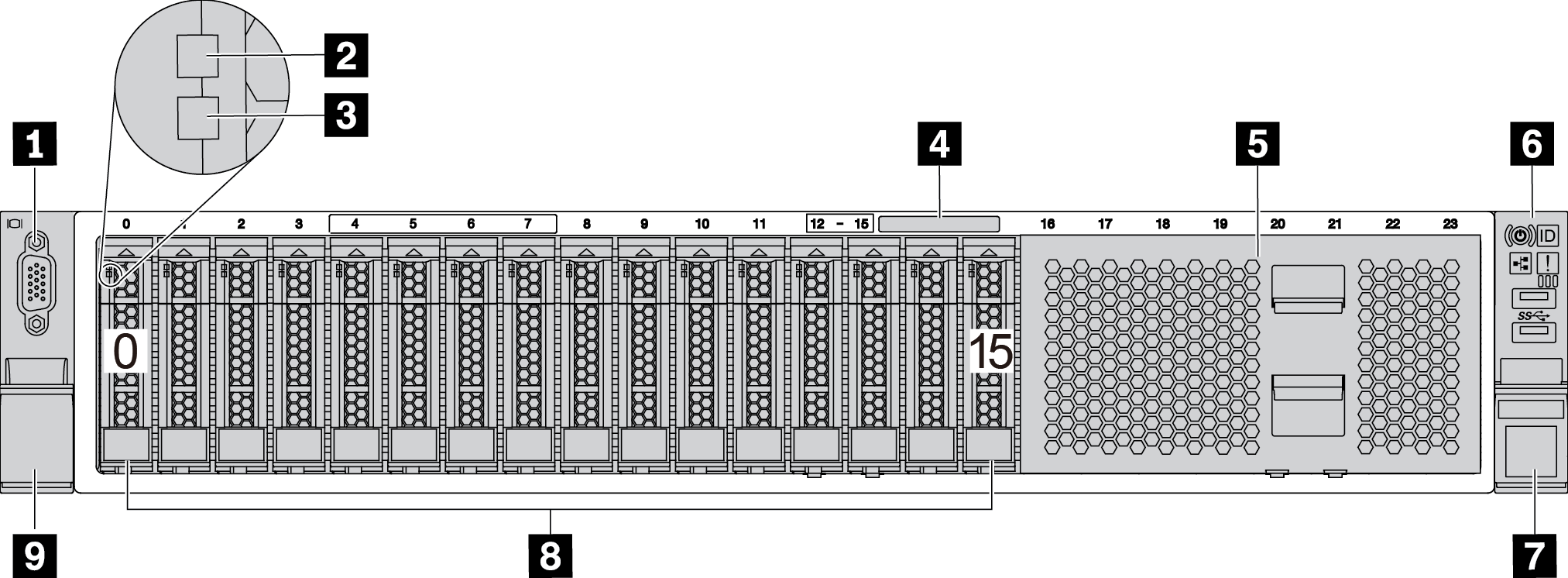
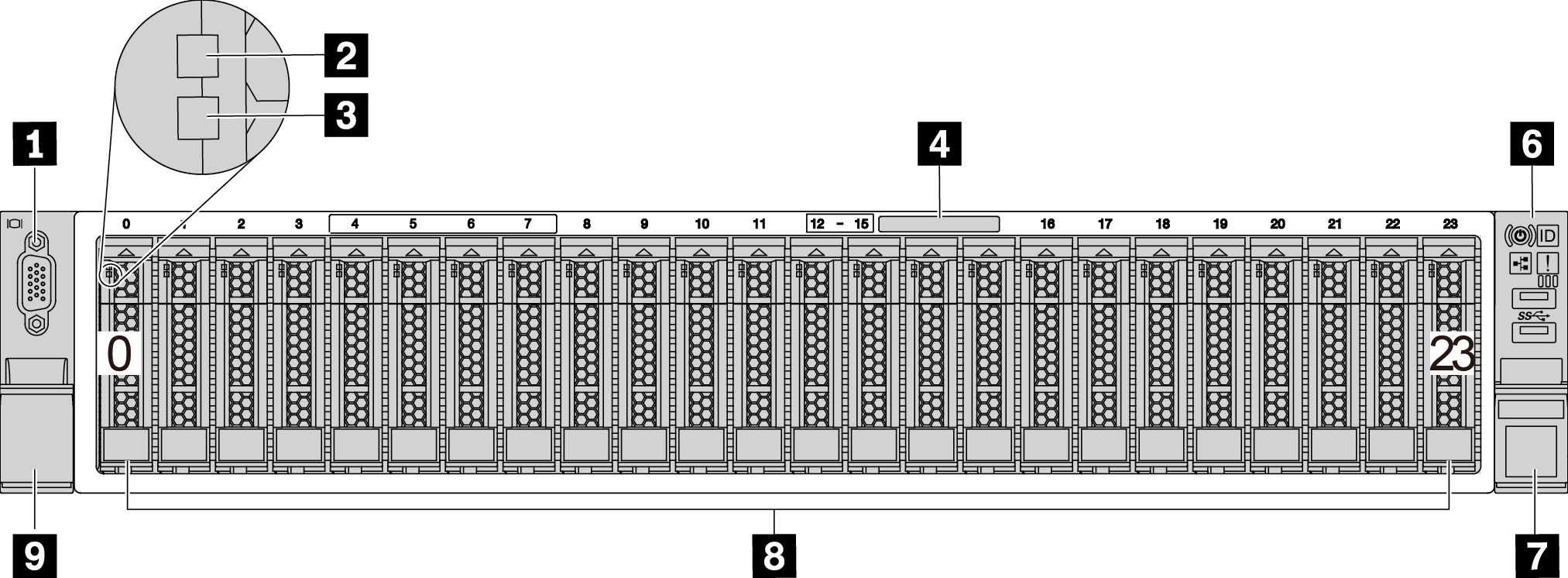
| 설명 | 설명 |
|---|---|
| 1 VGA 커넥터(옵션) | 2 드라이브 활동 LED |
| 3 드라이브 상태 LED | 4 탈착식 정보 탭 |
| 5 드라이브 베이 필러(8베이 필러) | 6 앞면 I/O 어셈블리 |
| 7 랙 래치(오른쪽) | 8 드라이브 베이 |
| 9 랙 래치(왼쪽) |
1 VGA 커넥터(옵션)
VGA 커넥터를 사용하는 고성능 모니터, 직접 구동 모니터 또는 기타 장치를 연결하는 데 사용됩니다.
2 드라이브 활동 LED
3 드라이브 상태 LED
| 드라이브 LED | 상태 | 설명 |
|---|---|---|
| 드라이브 활동 LED | 녹색 | 드라이브에 전원이 켜져 있지만 작동하지 않습니다. |
| 녹색 깜박임 | 드라이브가 작동 중입니다. | |
| 드라이브 상태 LED | 노란색 | 이 드라이브에 오류가 있습니다. |
| 노란색 깜박임(느리게 깜박임, 초당 약 1회 낌박임) | 드라이브가 다시 빌드되는 중입니다. | |
| 노란색 깜박임(빠르게 깜박임, 초당 약 4회 깜박임) | RAID 어댑터가 드라이브를 찾는 중입니다. |
4 탈착식 정보 탭
탭의 레이블에는 서비스 프로세서에 원격으로 액세스하기 위한 네트워크 정보(MAC 주소 및 기타 데이터)가 표시됩니다.
5 드라이브 베이 필러
드라이브 베이 필러는 비어 있는 드라이브 베이를 가리는 데 사용됩니다.
6 앞면 I/O 어셈블리
앞면 입/출력 어셈블리의 제어 장치, 커넥터 및 상태 LED에 대한 정보는 앞면 입/출력 어셈블리의 내용을 참조하십시오.
7 9 랙 래치
서버가 랙에 설치되어 있는 경우 랙 래치를 사용하여 랙에서 서버를 꺼낼 수 있습니다. 특히 진동이 발생하기 쉬운 지역에서 서버가 밀려 나오지 않도록 랙 래치와 나사를 사용하여 랙에 서버를 고정할 수도 있습니다. 자세한 정보는 레일 키트와 함께 제공되는 랙 설치 안내서를 참조하십시오.
8 드라이브 베이
서버에 설치된 드라이브의 수는 모델에 따라 다릅니다. 드라이브를 설치할 때 드라이브 베이 번호 순서대로 설치하십시오.
모든 드라이브 베이를 차폐물로 채워 서버의 EMI 무결성 및 냉각 조건을 보호하십시오. 비어 있는 드라이브 베이는 드라이브 베이 필러 또는 드라이브 필러로 채워야 합니다.
3.5인치 드라이브 베이 지원 서버 모델의 앞면 보기
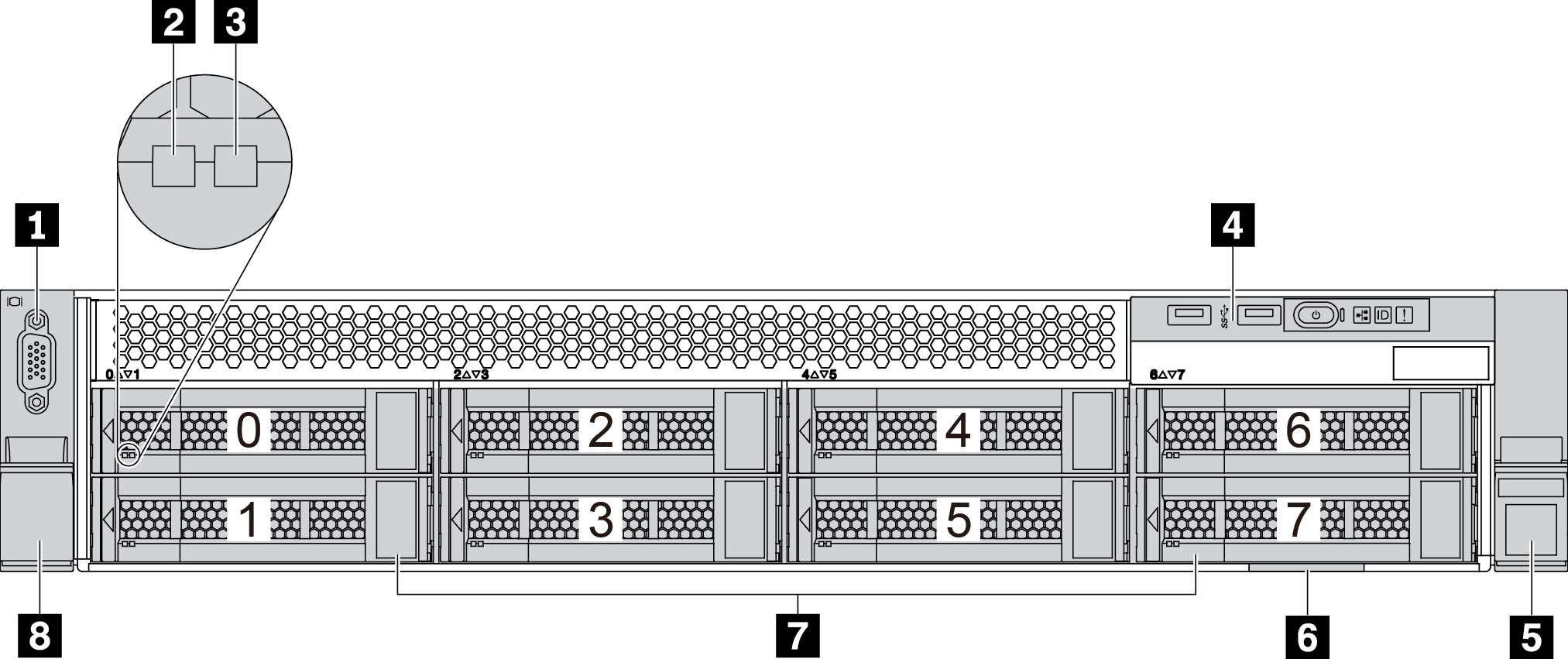

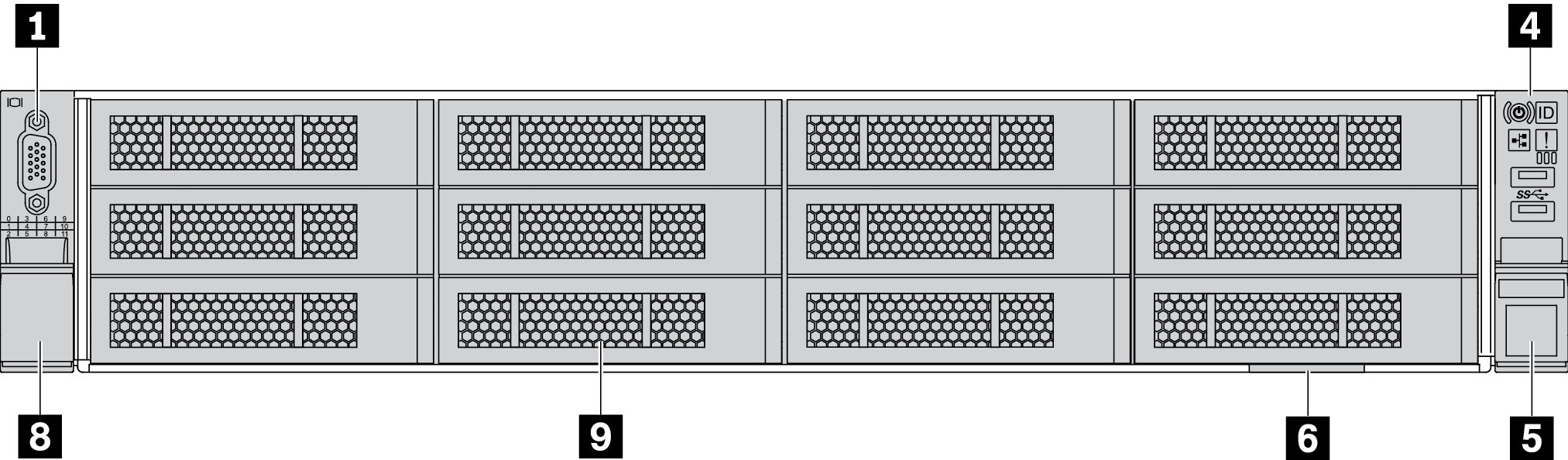
| 설명 | 설명 |
|---|---|
| 1 VGA 커넥터(옵션) | 2 드라이브 활동 LED |
| 3 드라이브 상태 LED | 4 앞면 입/출력 어셈블리 |
| 5 랙 래치(오른쪽) | 6 탈착식 정보 탭 |
| 7 드라이브 베이 | 8 랙 래치(왼쪽) |
| 9 드라이브 베이 필러 |
1 VGA 커넥터(옵션)
VGA 커넥터를 사용하는 고성능 모니터, 직접 구동 모니터 또는 기타 장치를 연결하는 데 사용됩니다.
2 드라이브 활동 LED
3 드라이브 상태 LED
| 드라이브 LED | 상태 | 설명 |
|---|---|---|
| 드라이브 활동 LED | 녹색 | 드라이브에 전원이 켜져 있지만 작동하지 않습니다. |
| 녹색 깜박임 | 드라이브가 작동 중입니다. | |
| 드라이브 상태 LED | 노란색 | 이 드라이브에 오류가 있습니다. |
| 노란색 깜박임(느리게 깜박임, 초당 약 1회 낌박임) | 드라이브가 다시 빌드되는 중입니다. | |
| 노란색 깜박임(빠르게 깜박임, 초당 약 4회 깜박임) | RAID 어댑터가 드라이브를 찾는 중입니다. |
4 앞면 입/출력 어셈블리
앞면 I/O 어셈블리의 제어 장치, 커넥터 및 상태 LED에 대한 정보는 앞면 입/출력 어셈블리의 내용을 참조하십시오.
5 8 랙 래치
서버가 랙에 설치되어 있는 경우 랙 래치를 사용하여 랙에서 서버를 꺼낼 수 있습니다. 특히 진동이 발생하기 쉬운 지역에서 서버가 밀려 나오지 않도록 랙 래치와 나사를 사용하여 랙에 서버를 고정할 수도 있습니다. 자세한 정보는 레일 키트와 함께 제공되는 랙 설치 안내서를 참조하십시오.
6 탈착식 정보 탭
탭의 레이블에는 서비스 프로세서에 원격으로 액세스하기 위한 네트워크 정보(MAC 주소 및 기타 데이터)가 표시됩니다.
7 드라이브 베이
서버에 설치된 드라이브의 수는 모델에 따라 다릅니다. 드라이브를 설치할 때 드라이브 베이 번호 순서대로 설치하십시오.
모든 드라이브 베이를 차폐물로 채워 서버의 EMI 무결성 및 냉각 조건을 보호하십시오. 비어 있는 드라이브 베이는 드라이브 베이 필러 또는 드라이브 필러로 채워야 합니다.
9 드라이브 베이 필러
드라이브 베이 필러는 비어 있는 드라이브 베이를 가리는 데 사용됩니다.